Kuten monet YouTube-sisällöntuottajat sanovat, kanavan tilaaminen on täysin ilmaista. Se on helppoa, napsauta tai napauta ja olet seuraaja. Mutta meillä on vain niin paljon aikaa , ja lopulta tilaamme paljon kanavia ja nautimme vain muutaman sisällöstä. Silloin tilauksen lopettaminen on hyödyllistä, mutta se voi olla hieman tylsää. Varsinkin jos sinulla on paljon tilauksia. Auttaaksemme sinua yritämme tarjota nopeimman tavan YouTube-tilauksen massaperuuttamiseen Android-laitteellasi. Tarkista alla olevat ohjeet.
Onko olemassa tapaa peruuttaa YouTube for Android -tilaus?
Kummallista kyllä, on nopeampaa peruuttaa massatilaus YouTuben Android-versiossa kuin työpöytäversiossa. Et kuitenkaan voi peruuttaa kaikkien kanavien tilausta yhdellä napautuksella, ja käyttäjien on valittava erikseen jokainen luettelon kanava.
Androidin YouTubessa on monia ei-intuitiivisia osia, jotka vaativat työtä. Tilausten hallinta ei ole rehellinen mielestäni se, joka on erityisen ongelmallinen. Haluaisin paremman yleiskatsauksen kanavista, jotka ovat tällä hetkellä tiukasti listassa, joten käyttäjien on pyyhkäistävä alaspäin.
Jotain Google Kuvien pikkukuvia tulee mieleen. Näin käyttäjät voivat saada paremman yleiskuvan seuraamistaan kanavista. Tämä tekisi tilauksen peruuttamisesta ainakin hieman helpompaa.
Mutta se on mitä se on, ja tällä hetkellä pysymme luettelossa. Joten mikä on helpoin tapa peruuttaa YouTube for Android -tilaus? Valitsemalla Peruuta tilaus -vaihtoehdon Esimiehen tilaukset -valikossa.
Peruuta YouTube-kanavien tilaus nopeasti seuraavasti:
- Avaa YouTube Androidille.
- Napauta alareunassa olevaa Tilaukset- välilehteä.
- Napauta Hallinnoi . Sinun pitäisi nähdä luettelo kaikista seuraamistasi kanavista.
- Pyyhkäise nyt oikealta vasemmalle jokaisen kanavan korteissa, joiden tilauksen haluat peruuttaa . Sinun pitäisi nähdä, että punainen Peruuta tilaus -painike tulee näkyviin.
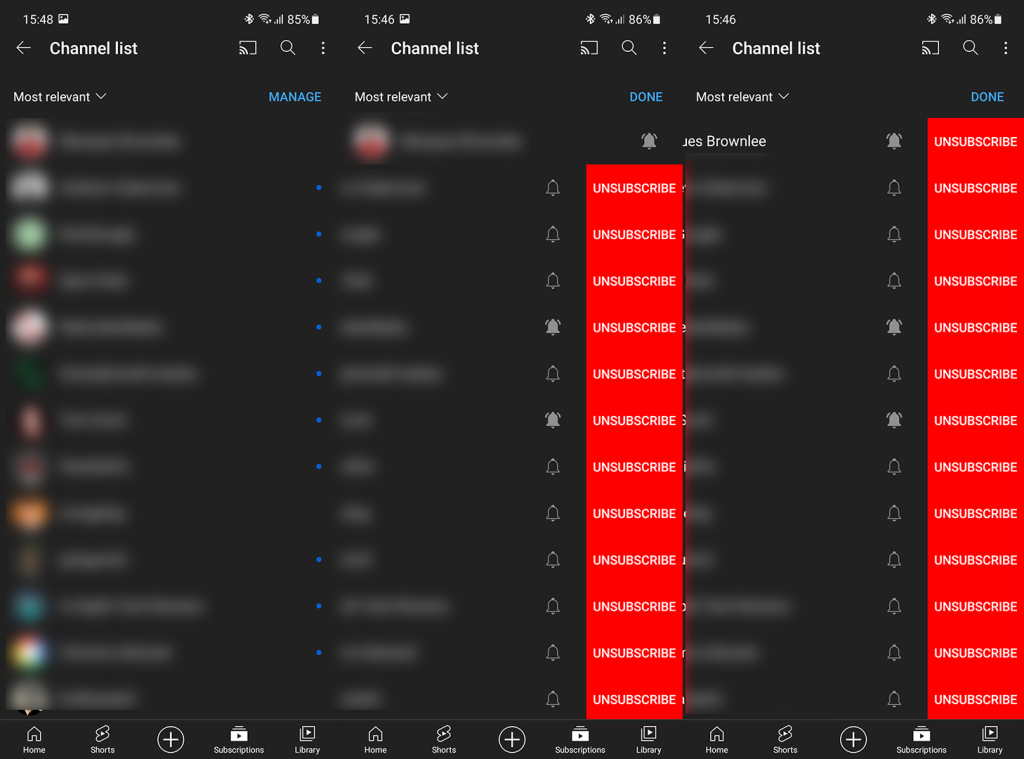
- Aloita ylhäältä ja napauta jokaisen kanavan vieressä olevaa Peruuta tilaus -painiketta .
Se siitä. Jos olet tarpeeksi nopea, voit palauttaa tilaukset napauttamalla Kumoa-painiketta alareunassa. Tai etsi kanava ja tilaa uudelleen. Se on tällä hetkellä nopein tapa. Ainakin sen, jonka olemme tietoisia.
Kiitos, että luit ja kerro meille, jos tiedät muista menetelmistä. Kommenttiosio on juuri alla. Äläkä unohda seurata meitä ja .
Peruuta YouTube-kanavien tilaus erikseen
Keskustellaan ensin YouTube-kanavien tilauksen lopettamisesta.
Näin tekeminen kaikille tilatuille kanaville kuluttaisi paljon aikaasi ja vaivaasi. Koska YouTube ei tarjoa mitään ominaisuutta useiden kanavien tilausten massaperuuttamiseen samanaikaisesti, useimmat käyttäjät noudattavat tätä menetelmää. Tämä vaihtoehto on hyödyllinen, jos haluat valita nimenomaan, mitkä kanavat haluat säilyttää ja mistä päästä eroon.
Työpöytäselaimessa
Jos käytät YouTubea työpöydälläsi, voit hallita tilauksiasi noudattamalla annettuja ohjeita.
1. Avaa verkkoselain ja siirry osoitteeseen youtube.com.
2. Napsauta vasemmalla olevasta paneelista Tilaukset .
3. Napsauta näytön yläreunassa näkyvää HALLINTA-kohtaa alla olevan kuvan mukaisesti.
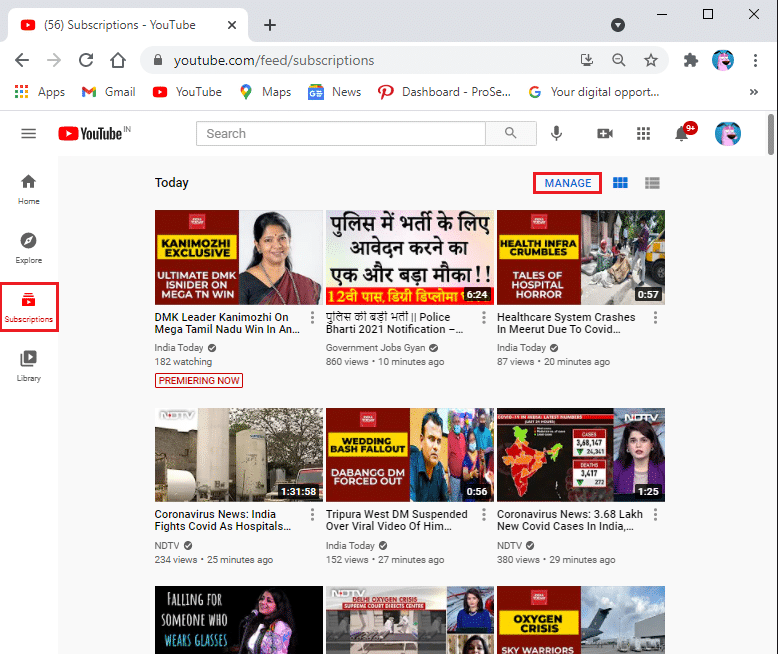
4. Saat luettelon kaikista tilaamistasi kanavista aakkosjärjestyksessä.
5. Aloita kaikkien ei-toivottujen YouTube-kanavien tilauksen peruuttaminen napsauttamalla harmaata TILAATTU- painiketta. Katso selvyyden vuoksi alla olevaa kuvaa.
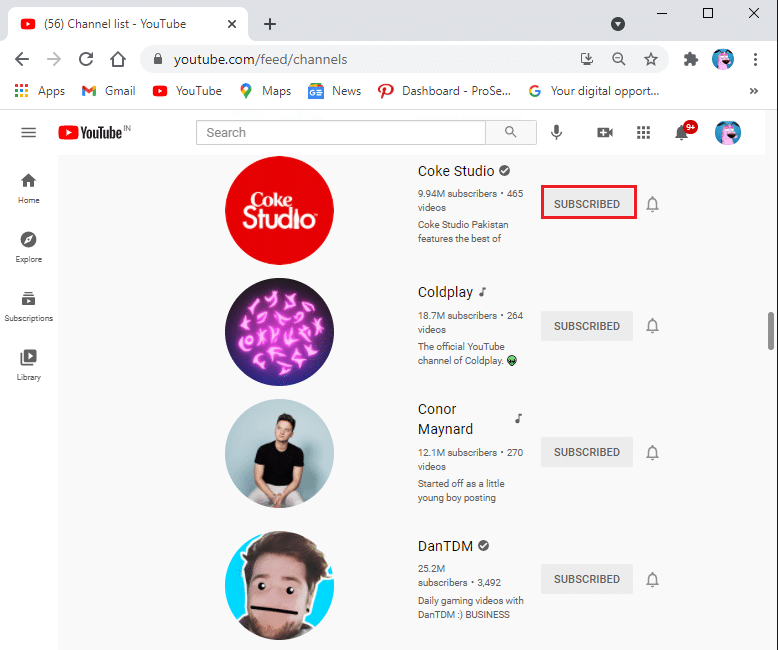
6. Napsauta nyt näkyviin tulevassa ponnahdusikkunassa kuvassa näkyvää painiketta PERUUTA TILAUS .
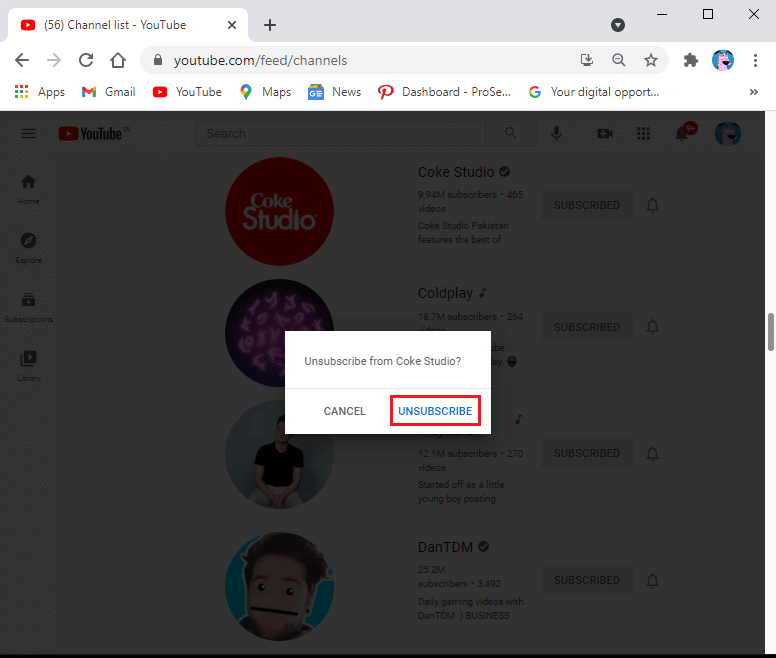
Mobiilisovelluksessa
Jos käytät YouTube-mobiilisovellusta, peruuta tilaus seuraavasti:
1. Avaa YouTube-sovellus laitteellasi ja napauta Tilaukset- välilehteä näytön alareunasta.
2. Napauta KAIKKI näytön oikeasta yläkulmasta kuvan osoittamalla tavalla. Voit tarkastella kaikkia tilauksiasi AZ , osuvimmista ja uusien toimintojen järjestyksessä.
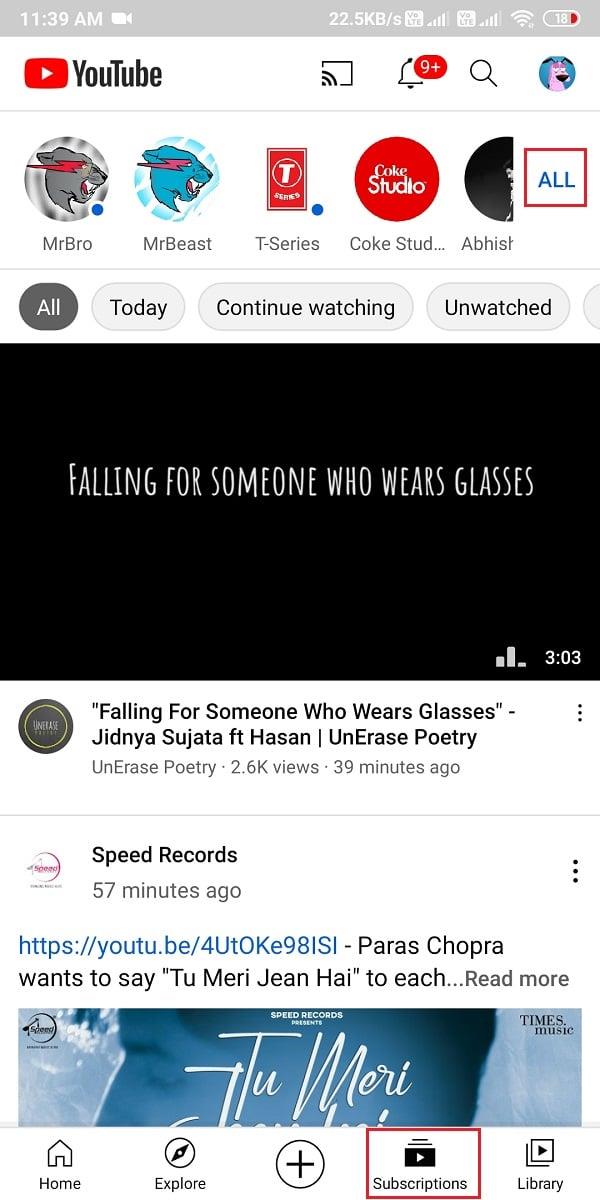
3. Napauta HALLINTA näytön oikeasta yläkulmasta.
4. Peruuta YouTube-kanavan tilaus pyyhkäisemällä VASEMMALLE kanavan kohdalla ja napsauttamalla PERUUTA TILAUS alla kuvatulla tavalla.
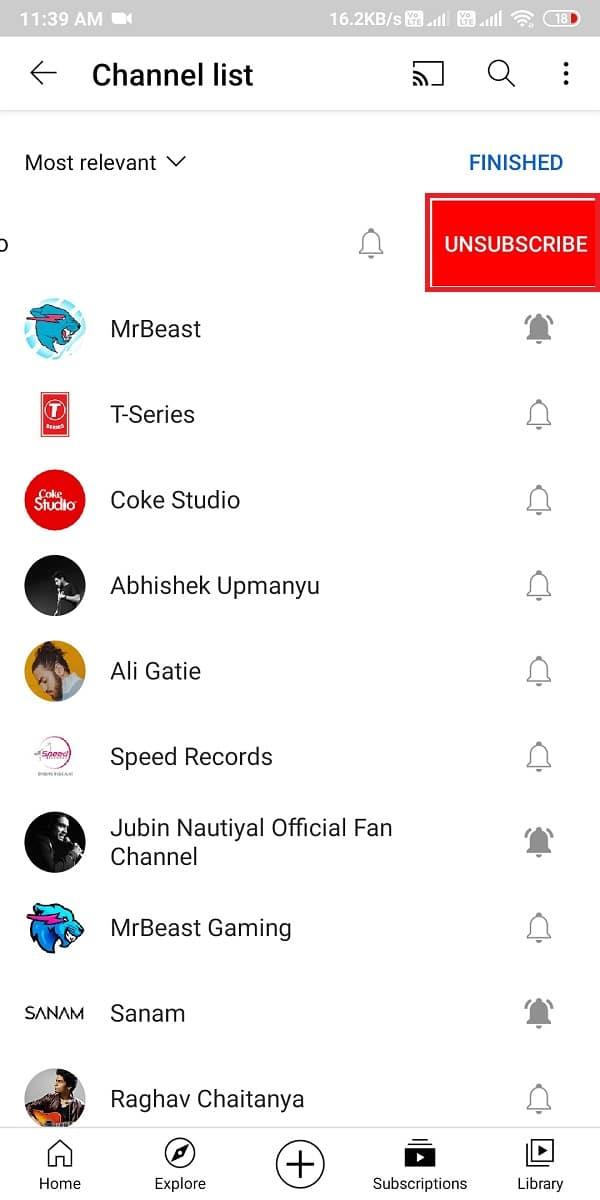
![Xbox 360 -emulaattorit Windows PC:lle asennetaan vuonna 2022 – [10 PARHAAT POINTA] Xbox 360 -emulaattorit Windows PC:lle asennetaan vuonna 2022 – [10 PARHAAT POINTA]](https://img2.luckytemplates.com/resources1/images2/image-9170-0408151140240.png)
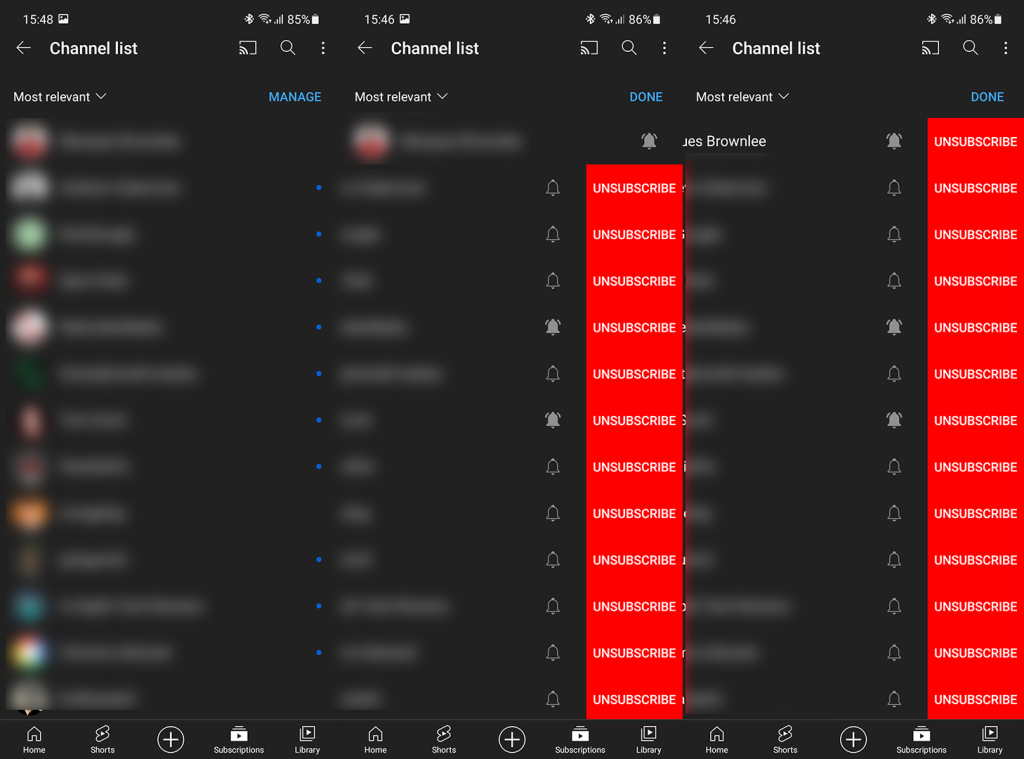
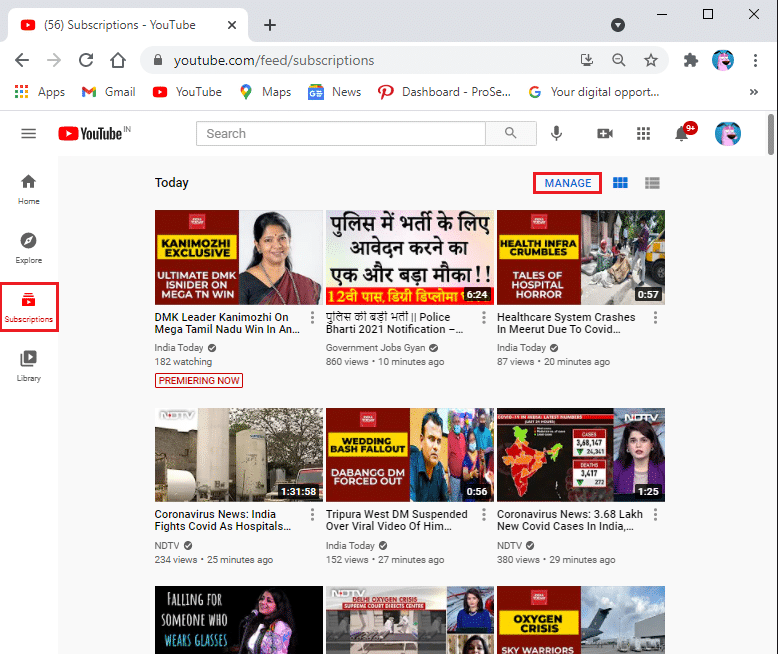
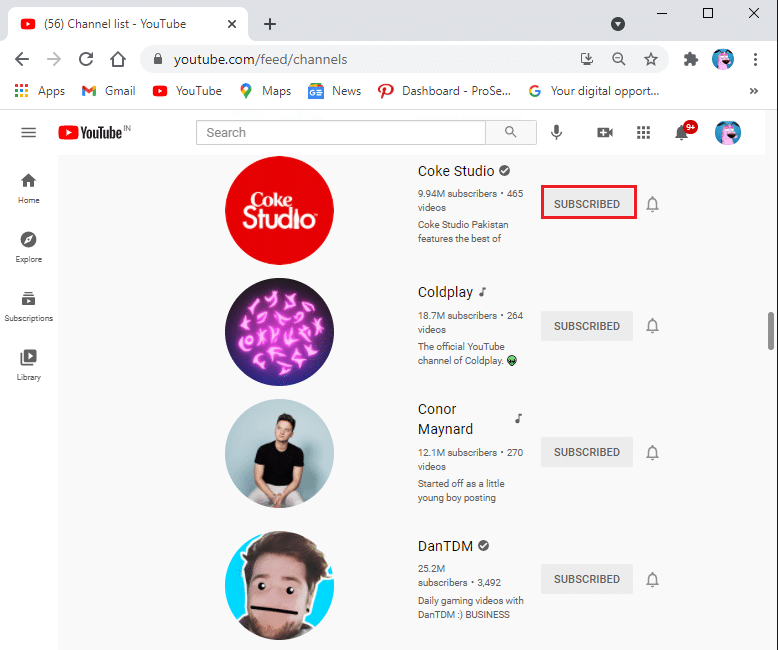
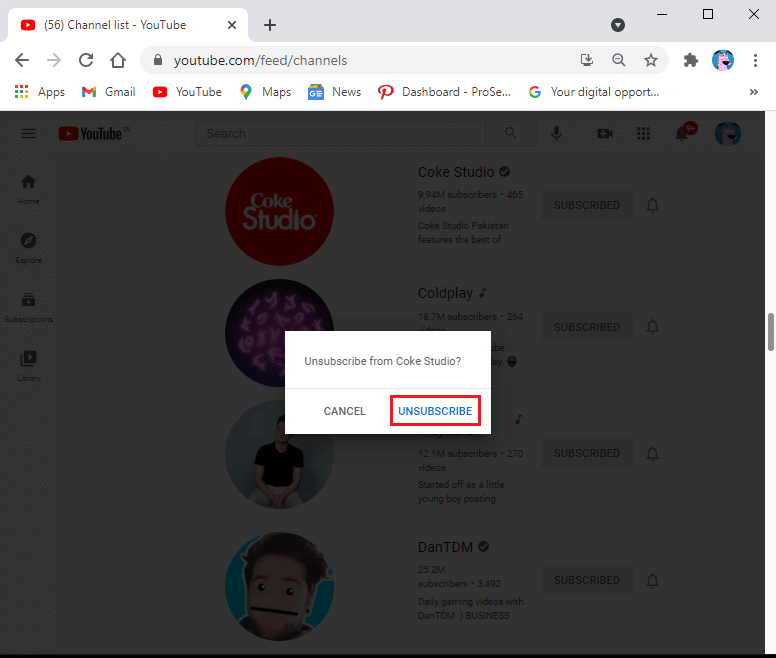
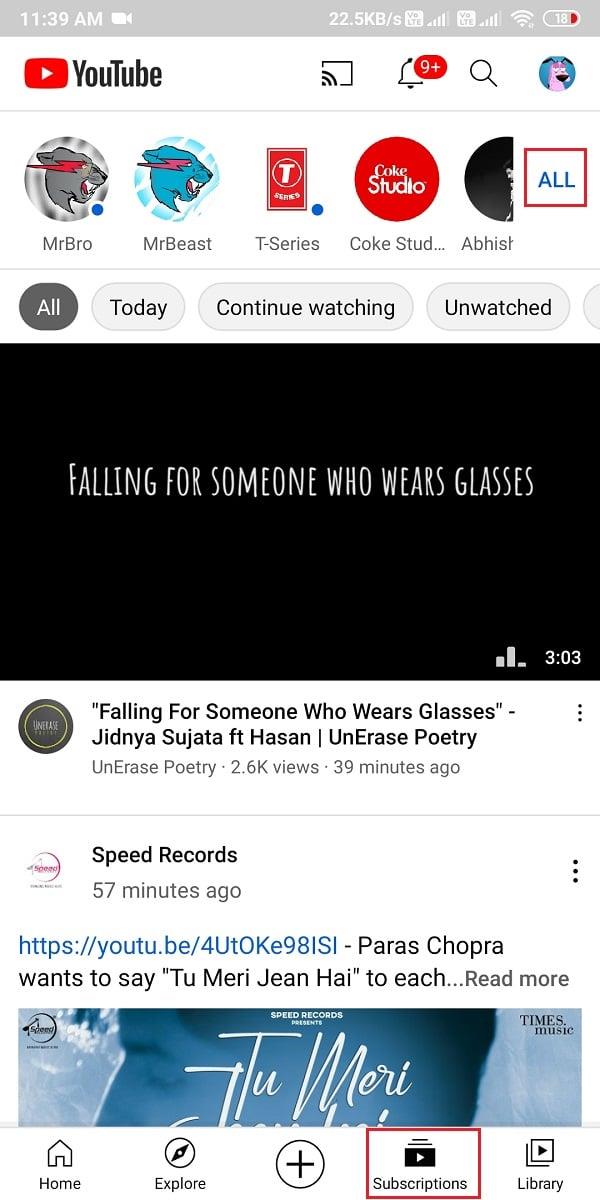
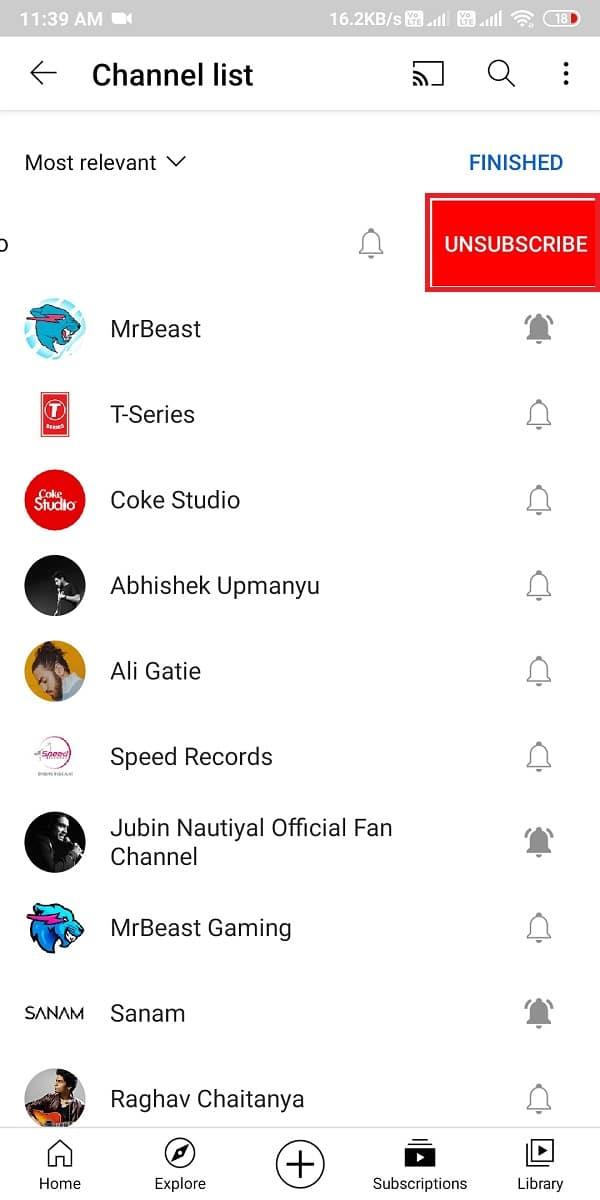
![[100 % ratkaistu] Kuinka korjata Error Printing -viesti Windows 10:ssä? [100 % ratkaistu] Kuinka korjata Error Printing -viesti Windows 10:ssä?](https://img2.luckytemplates.com/resources1/images2/image-9322-0408150406327.png)




![KORJAATTU: Tulostin on virhetilassa [HP, Canon, Epson, Zebra & Brother] KORJAATTU: Tulostin on virhetilassa [HP, Canon, Epson, Zebra & Brother]](https://img2.luckytemplates.com/resources1/images2/image-1874-0408150757336.png)

![Kuinka korjata Xbox-sovellus, joka ei avaudu Windows 10:ssä [PIKAOPAS] Kuinka korjata Xbox-sovellus, joka ei avaudu Windows 10:ssä [PIKAOPAS]](https://img2.luckytemplates.com/resources1/images2/image-7896-0408150400865.png)
